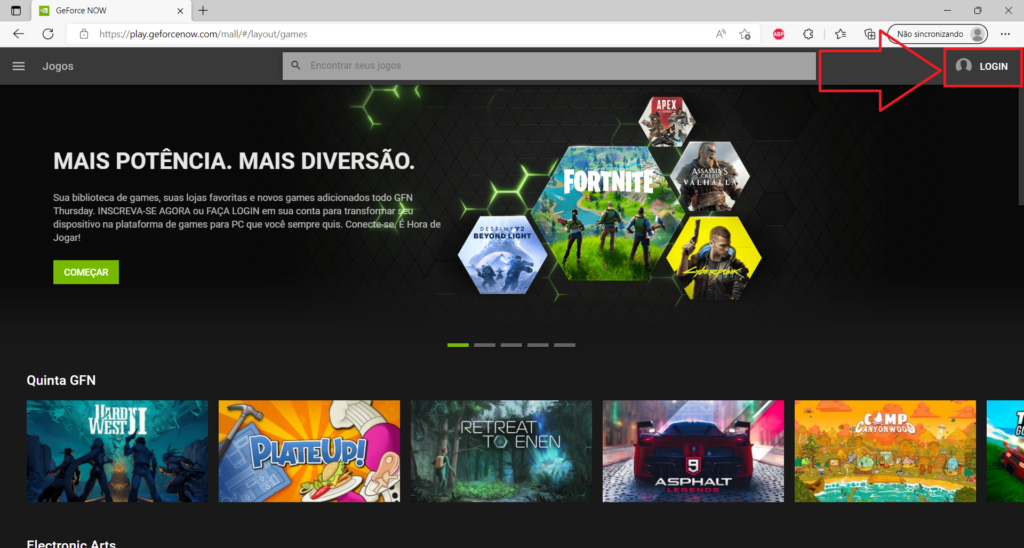O que é o GeForce Now?
Em poucas palavras, o GeForce Now é o sistema de assinatura da NVidia que permite com que o usuário possa jogar os melhores jogos via streaming, sem a necessidade de possuir uma máquina parruda. Com o sistema, é possível acessar os títulos comprados nas lojas da Epic Store, Ubisoft Connect, GOG, Origin e Steam.
Quais jogos estão disponíveis pra jogar por streaming?
Atualmente o NVidia GeForce Now possui mais de mil jogos disponíveis em sua plataforma. Confira abaixo uma com alguns dos principais títulos, tanto os gratuitos quanto os pagos.
Requisitos para usar o GeForce Now
O principal requisito para usar o GeForce Now é uma boa conexão com a internet. A NVidia recomenda uma uma velocidade de no mínimo 15 Mbps para obter 60 quadros por segundo com uma resolução de 720p, e 25 Mbps para 60 quadros e 1080p. Para ambos os casos a empresa sugere o uso de Internet com cabo, ou uma conexão sem fio de 5G. Além da internet, é necessário ter um mouse, teclado, e, caso queira, um controle. Caso já tenha algum console caseiro, como os do PlayStation 4 ou 5, Xbox One ou Series S|X, e do Nintendo Switch, são bastante recomendados. Ou então, caso prefira, é possível usar de outras marcas, fica totalmente à sua escolha.
Requisitos macOS
Para utilizar o GeForce Now nos computadores com o macOS é necessário ter a versão do sistema ou superior. Além disso, há uma lista de aparelhos que foram checados na NVidia.
Requisitos Windows PC
Para usar o GeForce Now no Windows é bastante simples. Confira a lista de requisitos a seguir:
Criando a conta
- O primeiro passo a se fazer é criar uma conta no NVIDIA GeForce NOW no site oficial da plataforma.
- No canto superior direito, clique em Login.
- Você será levado para o portal da plataforma, troque para a opção Inscrever. Agora, é possível realizar o cadastro com uma série de serviços, como o Facebook, o Google e o Discord. Além disso, há a possibilidade de se cadastrar com o e-mail desejado.
- Escolha o método de sua preferência, insira as informações necessárias, e clique no botão Inscrever, no inferior da tela.
- Agora, um e-mail será enviado para seu serviço, cheque e verifique a conta. Pronto, sua conta do GeForce NOW está criada.
Planos de assinatura
O GeForce Now possui atualmente três tipos de assinatura: a gratuita, a mensal, e a semestral. A primeira não te dá acesso prioritário aos jogos, e pode fazer com que você espere em uma fila, quando há lugar disponível. Nos tutoriais abaixo será utilizada a assinatura gratuita. As outras duas assinaturas são pagas, te dão acesso prioritários aos jogos, e permitem a jogatina com títulos adquiridos na loja da Ubisoft, na Epic Store e na Steam. No entanto, no momento da postagem deste guia, somente o opção mensal está disponível, por R$ 57,68 ao mês. Só para lembrar que, por enquanto, na TV, somente é possível fazer a conexão com as contas da Ubisoft e Epic Store, e no futuro deve ser possível utilizar a conta da Steam.
Jogando no PC via navegador
É possível usar o NVIDIA GeForce Now no computador através do seu navegador. O procedimento serve também para dispositivos com sistema operacional iOS — como o iPhone e o iPad —, já que eles não possuem uma versão do aplicativo do GeForce Now, sendo necessário fazer o acesso via Safari, o navegador do aparelho.
- Faça o login na sua conta do GeForce Now utilizando o primeiro tópico deste tutorial.
- Uma tela se abrirá, e na parte superior há uma barra de pesquisa, no nosso caso, vamos pesquisar por Fortnite, e depois clicar em jogar.
- Pronto, basta esperar o tempo necessário, e você poderá ver seu lugar na fila. Quando sua vez chegar, terá 30 minutos inteiros de jogatina.
Jogando no PC com o programa da GeForce Now
Se você não gosta de usar o navegador e quer jogar com o programa próprio, vamos te mostrar como fazer também.
- Vá até à página do GeForce Now.
- No menu superior, clique em Downloads.
- Desça um pouco a tela e selecione o seu sistema operacional e faça o download.
- Abra o programa, nenhuma instalação é necessária. Na tela do aplicativo, clique no botão de login no canto superior direito, você será encaminhado para uma página da web.
- Informe seus dados de acesso e clique em Log In.
- Uma vez logado, basta escolher o jogo, e esperar o tempo necessário, caso sua conta seja gratuita. Se você for assinante, deverá ter prioridade na fila e poderá jogar sem esperas.
Como usar o GeForce Now no celular Android
- Vá até à loja do Google, a Play Store, e baixe o NVIDIA GeForce NOW.
- Abra o aplicativo e clique em login.
- Você será encaminhado para uma tela que solicitará a escolha do provedor do NVIDIA GeForce NOW, clique em Abya.
- Faça o login usando o método escolhido anteriormente.
- Feito isso, você será levado de volta para o aplicativo, e poderá selecionar o jogo. Somente lembrando que a NVIDIA recomenda que seja utilizada uma conexão Wi-Fi em 5GHz.
GeForce NOW na TV
Os passos a seguir funcionam tanto para utilizar o GeForce na TV Samsung quanto o GeForce na TV LG — assim como outros televisores que disponibilizem acesso ao NVIDIA GeForce Now —, já que apesar de usarem sistemas operacionais diferentes, as TVs utilizam o mesmo aplicativo.
- No aplicativo, vá até o canto superior direito da tela e clique em Login.
- Uma tela aparecerá com um site da NVidia e um código para ser digitado no seu smartphone.
- No seu celular, digite o mesmo código da tela.
- Faça o login utilizando um dos métodos disponíveis.
- O aplicativo se atualizará sozinho, e pronto, é só escolher o jogo. E aí, conseguiu acessar o NVIDIA GeForce Now nos seus dispositivos? Conte para a gente nos comentários. Veja também: Para ver outros tutoriais como os 10 sites gratuitos para redimensionar imagens, e ficar por dentro tudo do mundo dos games e da tecnologia, fique de olho aqui no Showmetech. Podcast do Showmetech: